Подробно разберем, как очистить кэш в Телеграм на смартфонах Samsung. Процесс очистки кэша помогает освободить место на устройстве и повысить производительность мессенджера. В этой статье мы предоставим пошаговую инструкцию, как удалить кэш в Телеграм на устройствах Samsung.
- Шаг 1: Откройте мессенджер и перейдите в настройки
- Шаг 2: Перейдите в раздел «Данные и память»
- Шаг 3: Очистите кэш Телеграм
- Где находится кэш в Телеграм на устройствах Samsung
- Как очистить кэш на телефоне Samsung
- Полезные советы и выводы
Шаг 1: Откройте мессенджер и перейдите в настройки
- Откройте мессенджер Телеграм на вашем смартфоне Samsung.
- Найдите боковое меню в правом верхнем углу и коснитесь его.
- В открывшемся боковом меню найдите и выберите пункт «Настройки».
Шаг 2: Перейдите в раздел «Данные и память»
- В меню «Настройки» найдите пункт «Данные и память».
- Перейдите в раздел «Использование памяти».
Шаг 3: Очистите кэш Телеграм
- Найдите кнопку «Очистить кэш Telegram» и нажмите на нее.
Теперь вы успешно очистили кэш в Телеграм на вашем устройстве Samsung. После этого мессенджер будет работать более плавно и освободит дополнительное место на устройстве.
Как очистить кэш в телеграме: на любом телефоне Android или iOS
Где находится кэш в Телеграм на устройствах Samsung
Чтобы правильно удалить кэш в Телеграме на смартфонах Samsung, важно знать, где находятся файлы кэша. Вот информация о месте, где находится кэш Телеграм на устройствах Samsung:
- На смартфонах с Android 10 и ниже файлы Телеграм сохраняются в папке «Telegram» на внутреннем накопителе.
- Внутри папки «Telegram» вы найдете 4 дополнительныхкаталога, отвечающих за различный контент: «Telegram Images» (картинки) и «Telegram Documents» (документы).
Как очистить кэш на телефоне Samsung
Если вам нужно очистить кэш не только в Телеграме, но и в других приложениях на вашем телефоне Samsung, вот инструкция:
- Откройте «Настройки» на вашем телефоне Samsung.
- Выберите вкладку «Общие» или «Опции» (в зависимости от модели устройства).
- Найдите и выберите пункт «Приложения».
- Нажмите на «Диспетчер приложений».
- В вкладке «Все» найдите приложение, кэш которого вы хотите очистить, или выберите его из списка.
- Нажмите на кнопку «Очистить кэш» или найдите раздел «Память», затем выберите «Очистить кэш».
Таким образом, вы сможете очистить кэш в Телеграме и других приложениях на вашем телефоне Samsung. Это поможет вам освободить место на устройстве и улучшить его производительность.
Полезные советы и выводы
- Регулярно очищайте кэш в Телеграм и других приложениях на вашем смартфоне Samsung, чтобы освободить место на устройстве и улучшить его производительность.
- Если у вас возникли проблемы с Телеграмом, попробуйте сначала очистить кэш, прежде чем обращаться за помощью к специалистам.
- Помимо очистки кэша, также рекомендуется периодически удалять неиспользуемые приложения и файлы с вашего устройства Samsung.
В данной статье мы рассмотрели, как очистить кэш в Телеграме на смартфонах Samsung. Следуйте указанным инструкциям, чтобы освободить место на устройстве и повысить производительность мессенджера.
Как Очистить Кэш и Память Телефона Samsung не УДАЛЯЯ НИЧЕГО НУЖНОГО. Удаляем КЭШ и ПАМЯТЬ Андроид
Как войти в Телеграм через веб версию
Для входа в Телеграм через веб-версию необходимо воспользоваться адресной строкой браузера. Для этого откройте любой удобный для вас браузер и введите адрес «https://web.telegram.org». Откроется страница входа в Телеграм, где вам потребуется ввести свой номер телефона и нажать на кнопку «Далее».
После этого на ваш телефон придет СМС-сообщение с кодом подтверждения, который необходимо будет ввести на веб-странице. После ввода кода подтверждения вы будете автоматически войдете в свою учетную запись. В этом случае будет открыт мессенджер Телеграм со всеми доступными функциями. Обратите внимание, что доступ к сайту осуществляется по протоколу «https», что обеспечивает безопасное и зашифрованное соединение. Теперь вы можете пользоваться Телеграмом через веб-версию, не скачивая приложение на компьютер.
Как сделать гиперссылку на телефоне
Для создания гиперссылки на планшете или телефоне с операционной системой Android следуйте следующим инструкциям. На планшете Android откройте вкладку Вставка. На телефоне Android нажмите значок «Правка» в верхней части экрана, выберите Главная и затем нажмите Вставка. После этого нажмите на кнопку «Ссылка». Введите отображаемый текст и адрес ссылки в соответствующие поля.
После заполнения полей выберите вариант «Вставка». Таким образом, вы создадите гиперссылку на планшете или телефоне с Android. Это удобное и быстрое решение, которое позволяет с легкостью переходить по ссылкам на мобильном устройстве. Теперь вы можете делать гиперссылки прямо на своем телефоне или планшете.
Как вернуть переписку в телеграмме если собеседник ее удалил
Если собеседник удалил переписку в Телеграмме и вы хотите ее вернуть, то, к сожалению, восстановление сообщений невозможно. Политика конфиденциальности Telegram предусматривает, что все информация, которую пользователи обмениваются между собой, не сохраняется в архиве. Поэтому, когда вы удаляете сообщение, фотографию или видео из своего чата, оно также удаляется с сервера Telegram. В данном случае нет способа вернуть удаленную переписку. Если вам важно сохранить информацию из чата, рекомендуется регулярно делать резервные копии переписки, например, путем сохранения ее на своем устройстве или использованием специальных программных средств для резервного копирования данных.
Как удалить аккаунт телеграмм на одном устройстве
Удаление аккаунта в приложении Telegram на одном устройстве не составляет больших трудностей. Для начала, нужно открыть само приложение и перейти в его настройки. Затем следует выбрать раздел «Конфиденциальность» и прокрутить страницу до тех пор, пока не будет найден пункт «Удалить мой аккаунт».
Необходимо нажать на надпись «Если я не захожу» и выбрать срок, по истечении которого профиль будет автоматически удален из Телеграма. Это может быть вариант на несколько дней, неделю, месяц или даже полгода. После выбора срока нужно нажать на кнопку подтверждения и подождать, пока аккаунт будет удален. Важно помнить, что удаление аккаунта приведет к потере всех данных и сообщений, поэтому перед этим следует сохранить необходимую информацию.
Чтобы очистить кэш в телеграмме на телефоне Samsung, следуйте простым инструкциям. В первую очередь откройте приложение мессенджера на вашем смартфоне. Затем найдите боковое меню, которое обычно расположено в верхнем правом углу экрана. Нажмите на него. В меню выберите пункт «Настройки». Далее выберите опцию «Данные и память».
Затем найдите пункт «Использование памяти» и выберите его. В этом меню вы увидите опцию «Очистить кэш Telegram». Нажмите на нее. После этого приложение проведет очистку кэша, что позволит освободить дополнительное место на телефоне. Этот процесс может занять некоторое время в зависимости от количества данных, находящихся в кэше.
После окончания очистки вы можете закрыть настройки и продолжить использовать телеграмм без накопленных временных файлов.
Источник: telegramy.ru
Как очистить кэш Telegram, чтобы освободить место в памяти и повысить конфиденциальность

Кэш (кэшированные данные) — это файлы, изображения и другие мультимедийные данные, которые сохраняются в памяти вашего устройства после первого открытия приложения (например, нашего приложения Telegram). В дальнейшем эти данные используются Telegram для быстрого сбора информации при каждом повторном его посещении, чтобы сократить время его полной загрузки.
Кэш-память имеет чрезвычайно низкую латентность, то есть доступ к ней осуществляется очень быстро. Вы можете проверить это, открыв новое приложение или посетив веб-сайт, на котором вы никогда раньше не были, а затем снова зайти на него и сравнить скорость.
Обратите внимание: во второй раз скорость загрузки приложения или сайта будет заметно выше.
Почему в Telegram кэш занимает так много места?
Всё дело в том, что картинки, видео, файлы и другой контент в Telegram загружаются во внутреннюю память устройства — это сделано для удобства, чтобы просматривать всю информацию без повторной загрузки. При этом, если Вы даже не смотрели публикацию, например, быстро пролистали ленту, она все равно сохраняется в памяти устройства.
В приложениях Telegram есть настройки для управления размером кэша и временем его хранения, но по умолчанию они настроены так, что файлы остаются навсегда и размер кэша неограничен, что и проводит к постепенному росту кэша Telegram до нескольких ДЕСЯТКОВ Гигабайт.
Как очистить кэш Telegram на телефонах Android?
Время от времени вам может понадобиться очистить кэш Telegram, чтобы:
1. высвободить свободное место в памяти телефона,
2. удалить важные для вас конфиденциальные файлы,
3. при устранении неполадок в работе приложения.
Важное замечание: При очистке кэш чаты, каналы, контакты и сообщения не удаляются. Удаляются только фото, видео и другие файлы кэша. При этом они удаляются только с вашего устройства, но остаются в облаке Telegram. Поэтому, при необходимости, Вы всегда сможете их посмотреть ещё раз.
Процесс очистки кэш не сложен и занимает всего несколько кликов или касаний.
После того, как вы очистите кэш Telegram, вы можете заметить улучшение производительности вашего устройства в целом. Однако, имейте в виду, что это приложение может начать загружать данные заново, что может занять некоторое время.
Далее мы опишем процесс очистки кэш приложения Telegram на примере редакционного смартфона Samsung Galaxy A50 с ОС Android 11 One UI 3.1.
Важное замечание: Если вы хотите сохранить сообщения и данные Telegram, не удаляйте само приложение или его данные.
Инструкция по очистке кэш приложения Telegram на телефоне Android
1. На смартфоне запустите приложение Telegram.
Нажмите на значок «Три линии» в левом верхнем углу экрана.

Скрин №1 – запускаете приложение Telegram. На его основной странице нужно нажать на значок «Три линии» вверху экрана. Скрин №2 – нажать на пункт «Настройки».
2. В разделе «Настройки» нажмите пункт «Данные и память».
Далее в разделе «Данные и память» нужно нажать на позицию «Использование памяти».

3. Для очистки кэш Telegram нажать на кнопку «Очистить кэш».
После этого появится надпись «Кэш удалён».

Ограничение максимального объёма кэш Telegram и время его хранения
Если вы считаете необходимым ограничить объём памяти, занимаемый кэш Telegram на вашем смартфоне, то на странице «Использование памяти» можно указать «Максимальный размер кэш». Для этого используйте ползунок максимального размера кэша, чтобы ограничить количество места памяти, занимаемого Telegram на вашем телефоне: 5 Гб, 16 Гб, 32 Гб, Неограниченно.
Вы также можете установить ограничение по времени пребывания файлов на телефоне с помощью настройки пункта «Автоудаление медиа из памяти устройства», определив срок хранения файлов медиа, которые Вы не открывали в течение этого срока.

Теперь, когда вы знаете, как очистить кэш Telegram на устройствах Android, вы сможете сохранять производительность вашего устройства на высоком уровне.
Источник: s-helpers.ru
Как очистить кэш в Телеграме: как и для чего его удалять

Популярный мессенджер тоже накапливает данные. Если у вас возник вопрос, как почистить кэш Телеграм на смартфоне с Android или iPhone, мы все расскажем и покажем на скриншотах.

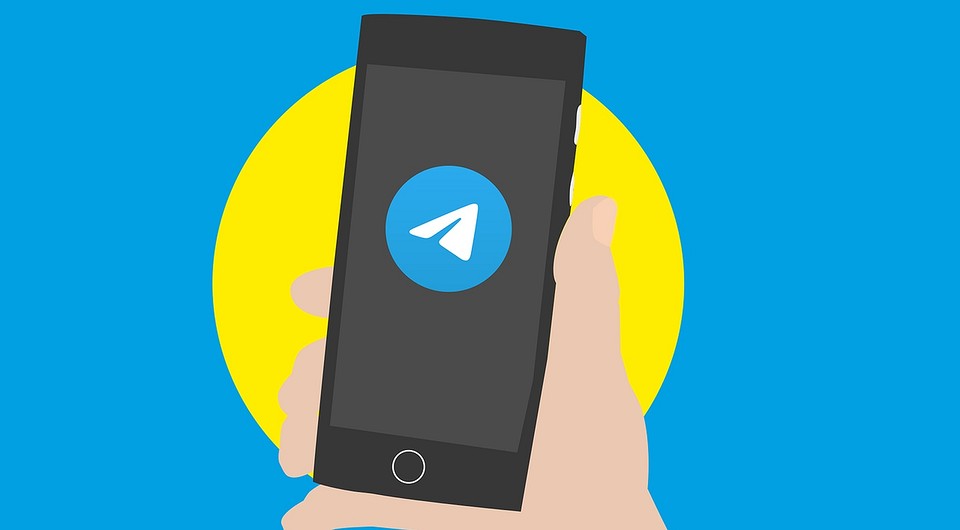
Каждый, кто пользуется интернетом, хотя бы раз слышал про кэш. Обычно этот термин используется применительно к браузерам, но на самом деле кэш есть и у мессенджеров, включая популярный Телеграм. Чтобы ваши устройства, будь то компьютер или смартфон, работали быстро и корректно, периодически этот самый кэш необходимо удалять. Рассказываем, как это сделать.
Если объяснять максимально упрощенно и понятно, то кэш — это данные, которые компьютер или смартфон получил и использовал, а затем сохранил их на будущее. Это позволяет при следующем обращении к той же странице или тому же чату или каналу в мессенджере экономить и время на загрузку, и трафик. И даже если у вас достаточно времени и безлимитный доступ в интернет, то время от времени необходимо кэш чистить — чем его больше, тем сильнее замедляется работа гаджета, особенно если устройство имеет мало памяти. Кроме того, очистка кэша позволяет сохранить конфиденциальность в интернете и решить периодические проблемы с тем, что может загружаться неактуальное содержимое сайта или чата.

Если говорить о том, что такое кэш в Телеграме, то ответ простой — все, что есть в ваших чатах или каналах, на которые вы подписаны. Даже если вы просто скроллите ленту и не вчитываетесь в посты, содержащиеся в них картинки, видеоролики, аудиозаписи, прикрепленные файлы и вообще все вложения автоматически подгружаются в память вашего устройства.
Только для того, чтобы в момент, когда вы захотите это все посмотреть, они загружались быстрее и не расходовали трафик. Многие задаются вопросом — если очистить кэш в телеграме, что удалится. Безвозвратно не исчезнет ничего — из памяти будут удалены только фото, видео, отправленные вам файлы и необходимые для работы мессенджера файлы, а вот сообщения в вашей переписки, данные из книги контактов и тем более существующие чаты останутся нетронутыми. Более того, когда вы захотите посмотреть какой-то из удаленных из кэша файлов, то он как ни в чем не бывало просто-напросто загрузится снова и будет вам доступен.
Так что не бойтесь периодически очищать кэш — никакого непоправимого ущерба эта процедура вам не нанесет, а от нее напротив, будет одна лишь польза. Например, вы будете приятно удивлены тем, сколько места на вашем устройстве освободится, а также не сможете не заметить прирост в скорости работы вашего гаджета, особенно если до этого вы страдали от медленной работы, подлагиваний и подвисаний электроники.

Телеграм позволяет вам достаточно гибко настраивать максимальный размер кэша для мессенджера, а также имеет возможности задавать время хранения загруженных файлов. Правда, если вы никогда не заходили в соответствующий раздел настроек Телеграма, то вас это может неприятно удивить. По умолчанию разработчики задали в настройках негуманные для пользователей параметры — например, размер кэша никак не ограничен, а загруженные файлы система не собирается никогда удалять в автоматическом режиме, пока вы сами вручную не возьметесь за эту работу.
Как удалить кэш в Телеграме
Чтобы удалить кэш в Телеграме на компьютере, запустите мессенджер, а далее:
- В нижнем меню кликните по иконке с шестеренкой и войдите во вкладку «Настройки»;
Источник: ichip.ru